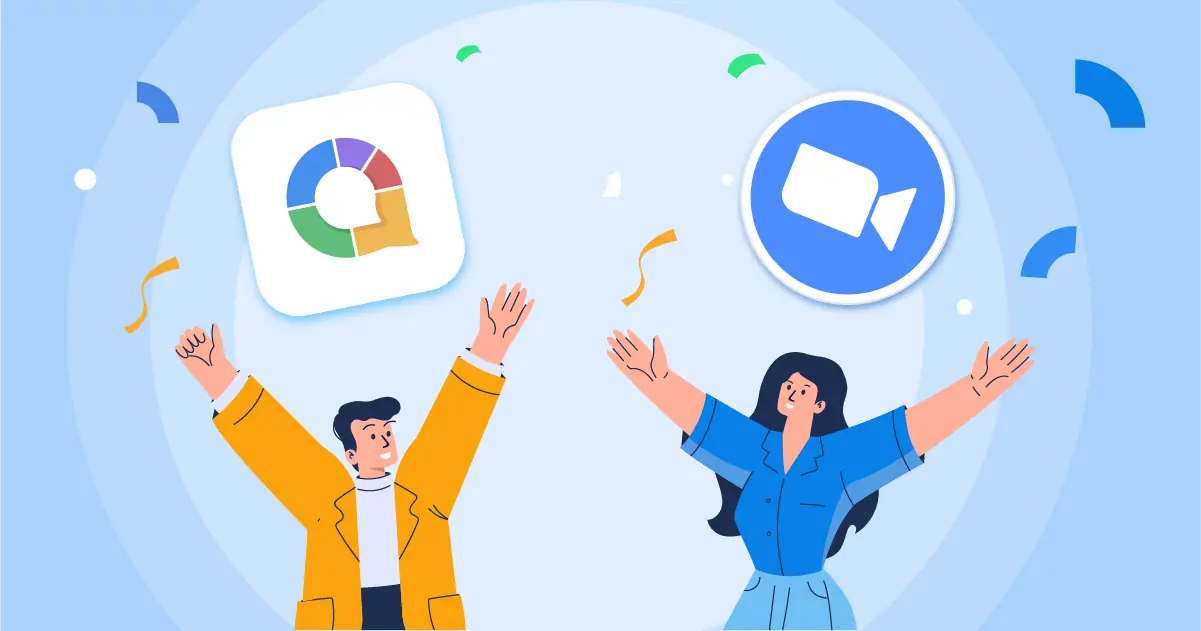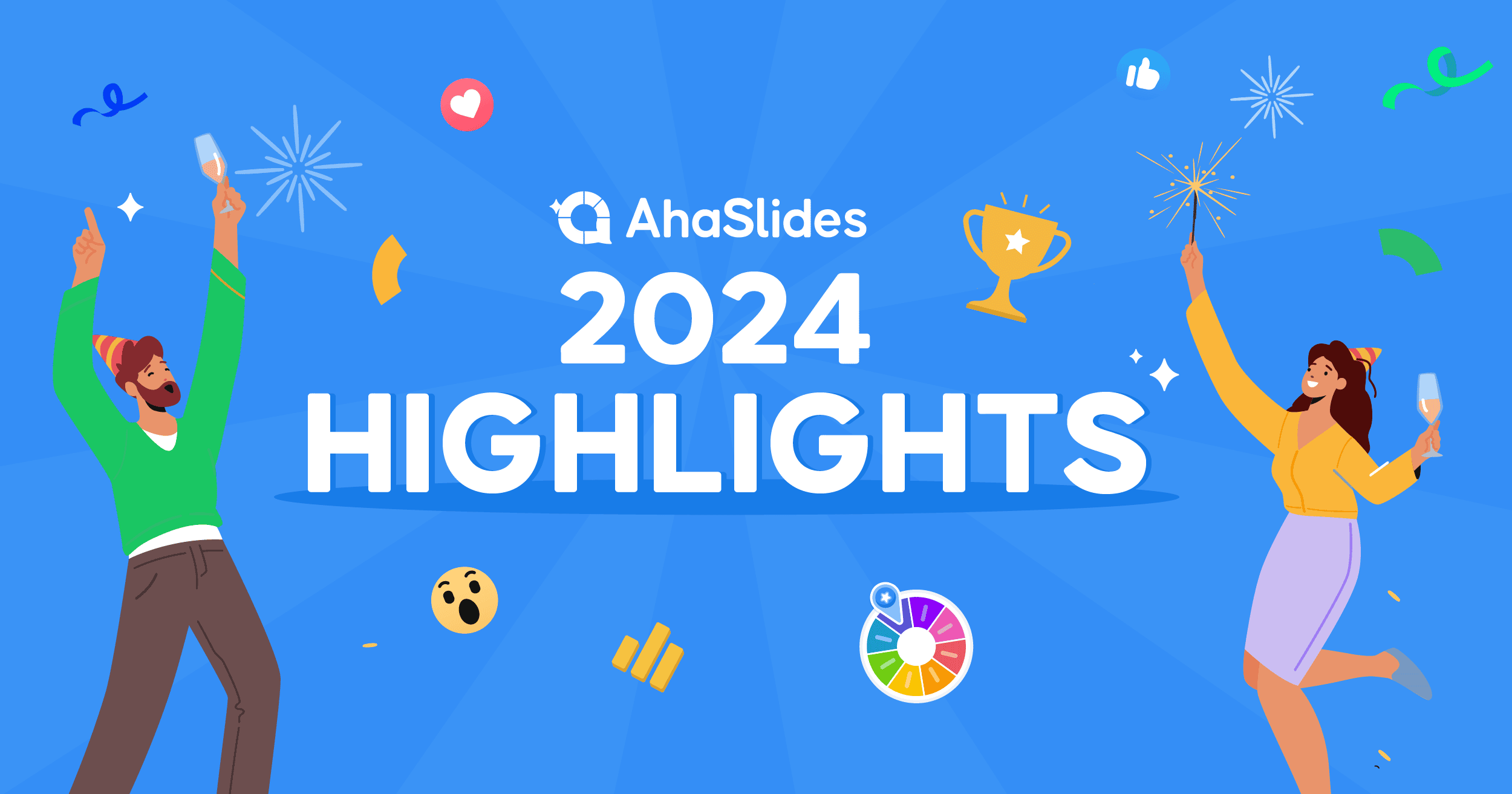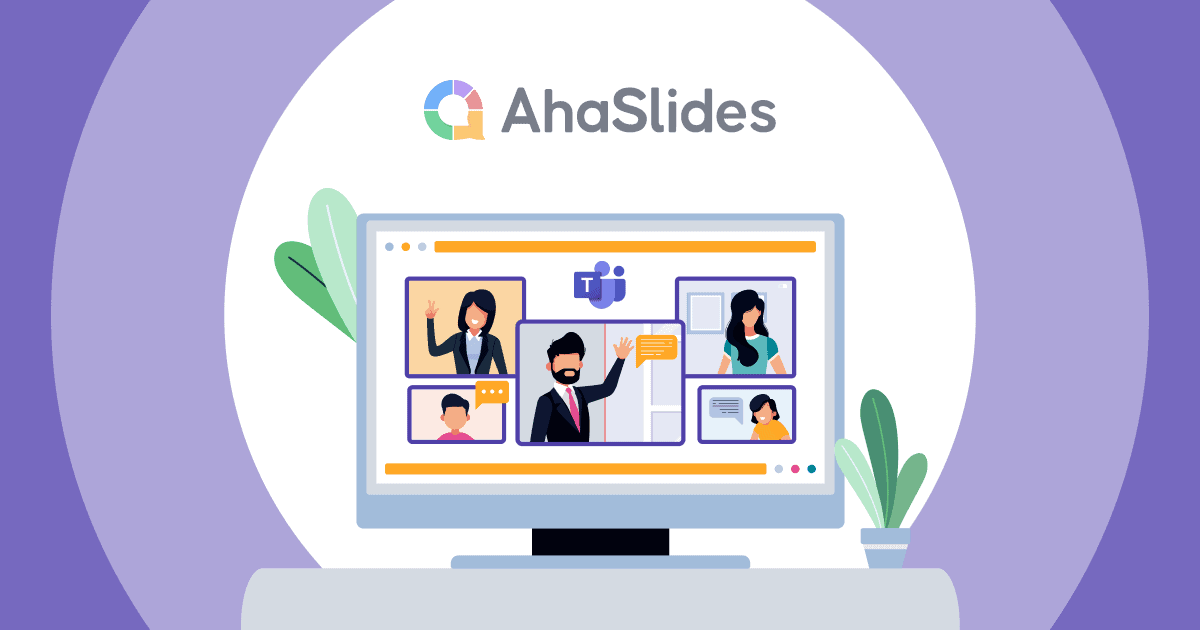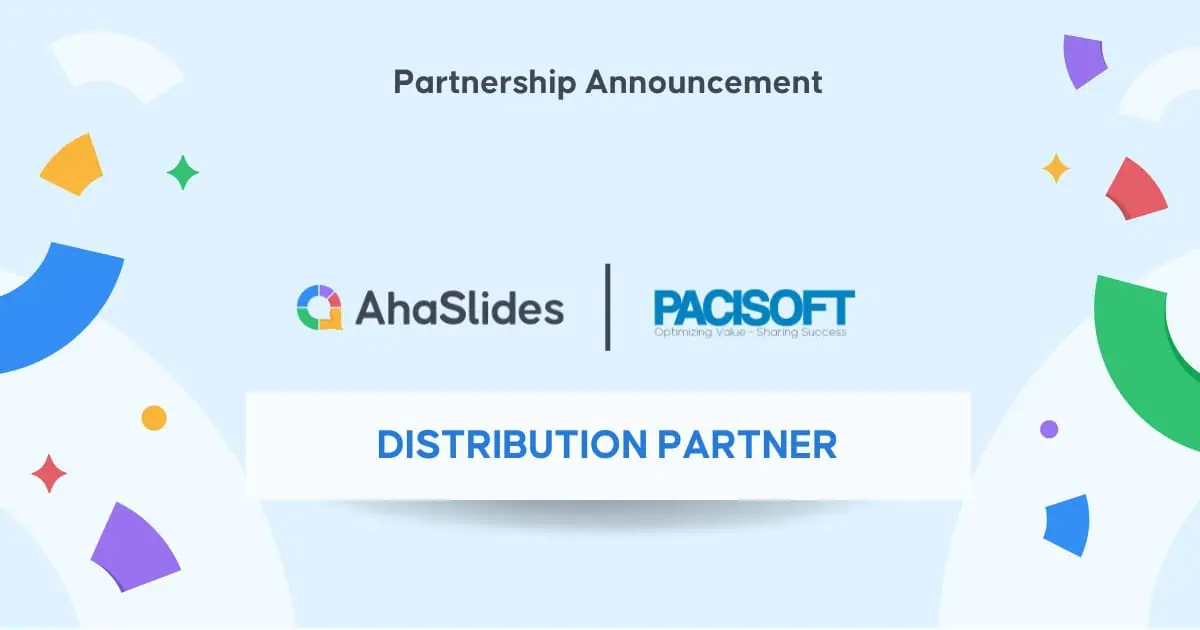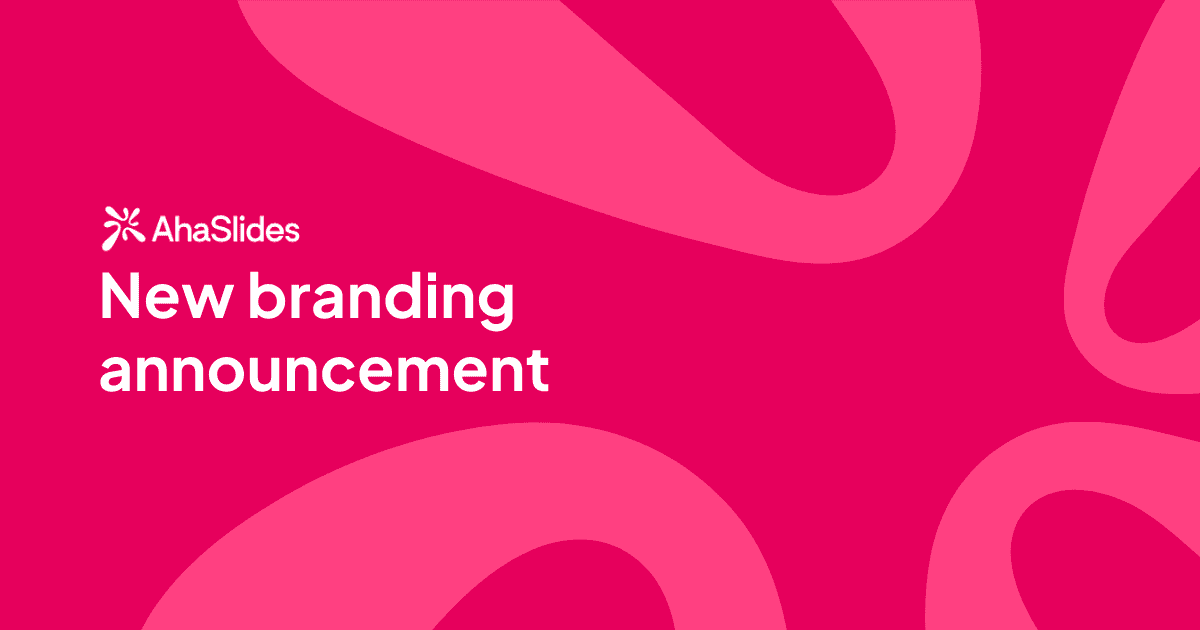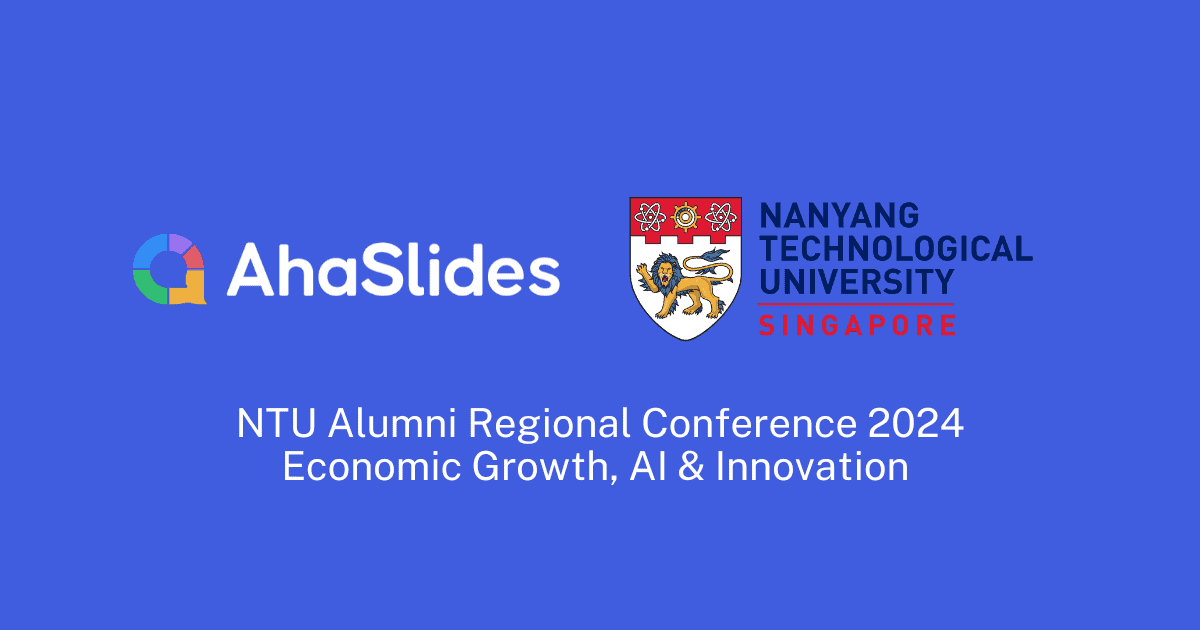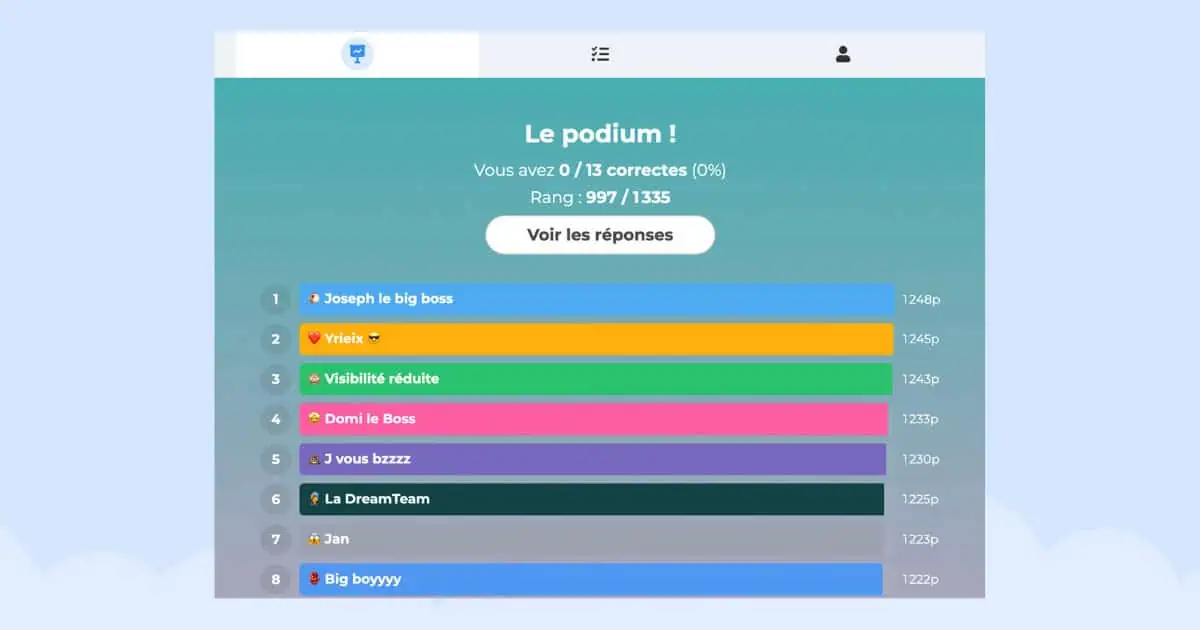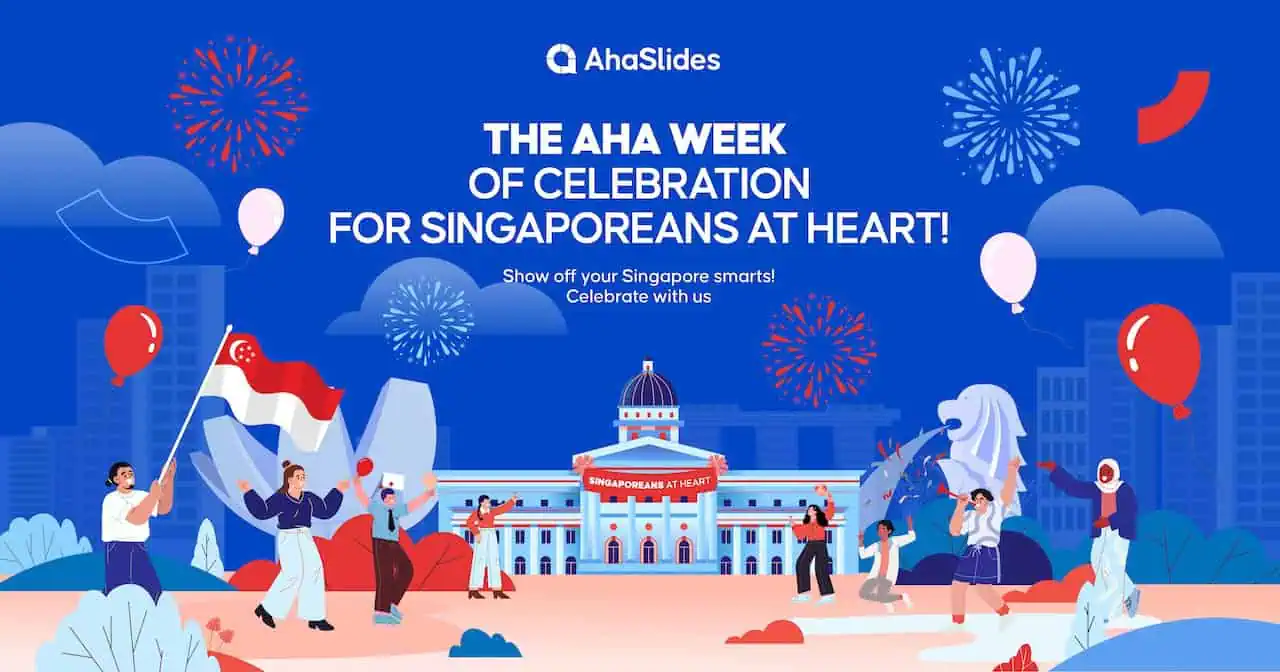Ieškote prasmingos veiklos, kaip bendrauti su savo auditorija internete? „AhaSlides“ yra čia, kad padėtų jums su mūsų naujausiais Mastelio integracija susitikimams ir internetiniams seminarams – kurio paruošimas trunka ne ilgiau kaip 5 minutes ir kuris yra visiškai NEMOKAMAI!
Su daugybe interaktyvių veiklų: viktorinos, apklausos, suktukas, žodžių debesis ir kt. Galite pritaikyti mūsų programėlę bet kokiems „Zoom“ susibūrimams, mažiems ar dideliems. Pradėkime nuo pat pradžių, kad pamatytume, kaip ją nustatyti...
Kaip naudoti „AhaSlides“ mastelio integraciją
Mūsų kūdikis leidžia lengvai sujungti interaktyvias skaidres į „Zoom“ susitikimus. Nebereikia maišyti programų – žiūrintieji gali balsuoti, komentuoti ir diskutuoti tiesiai iš vaizdo skambučio. Štai kaip:
Žingsnis 1: Prisijunkite prie „Zoom“ paskyros, skiltyje „Programos“ ieškokite „AhaSlides“ ir spustelėkite „Gauti“.
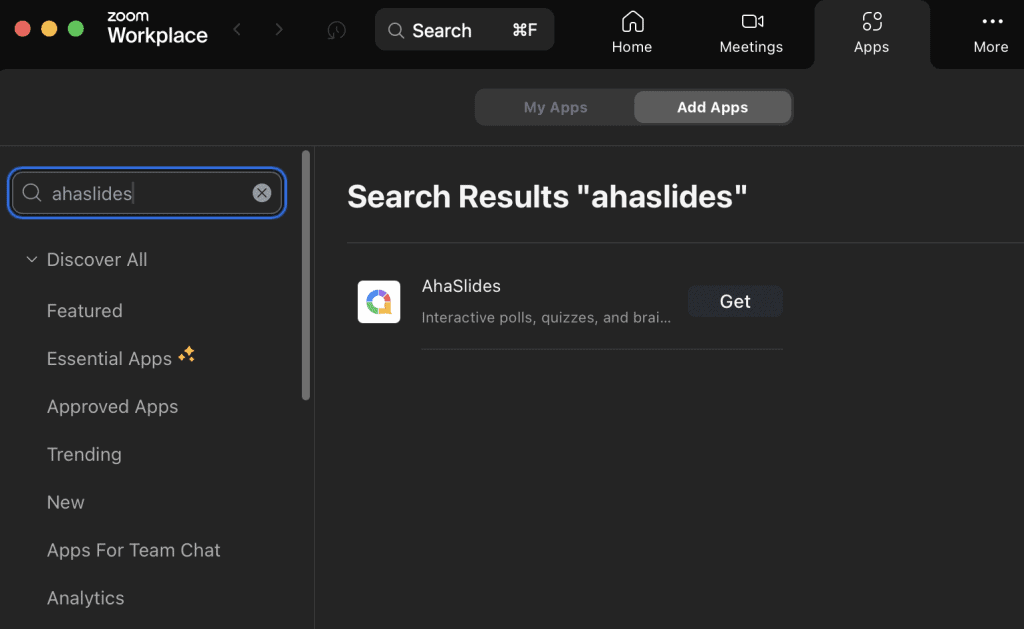
Žingsnis 2: Įdiegus prieglobą paprasta. Susitikimo metu paleiskite programą ir prisijunkite prie „AhaSlides“ paskyros. Pasirinkite denį, bendrinkite savo ekraną ir pakvieskite visus dalyvauti pokalbyje. Jiems nereikės atskirų prisijungimo duomenų ar įrenginių – užtenka atidaryti mastelio keitimo programą. Norėdami dar sklandžiau integruoti savo darbo eigą, galite sujungti AhaSlides su an iPaaS sprendimas prijungti kitus įrankius.
Žingsnis 3: Vykdykite pristatymą įprastai ir stebėkite, kaip bendrinamoje skaidrių demonstracijoje pateikiami atsakymai.
💡 Ne šeimininkauja, bet dalyvauja? Yra daug būdų, kaip dalyvauti „AhaSlides“ seanse „Zoom“: 1 – Pridedant „AhaSlides“ programą iš „Zoom“ programų rinkos. Kai šeimininkas pradės pristatymą, automatiškai pateksite į „AhaSlides“ (jei tai neveikia, pasirinkite „Prisijungti kaip dalyvis“ ir įveskite prieigos kodą). 2 – atidarant kvietimo nuorodą, kai šeimininkas jus kviečia.
Ką galite padaryti su „AhaSlides“ mastelio integravimu
Ledlaužiai „Zoom“ susitikimui
Trumpas, greitas turas Zoom ledlaužiai tikrai visi pakels nuotaiką. Štai keletas idėjų, kaip ją organizuoti naudojant AhaSlides Zoom integraciją:
1. Dvi tiesos, vienas melas
Paprašykite dalyvių pasidalinti 3 trumpais „faktais“ apie save, 2 tiesa ir 1 klaidinga. Kiti balsuoja už melą.
💭 Čia jums reikia: „AhaSlides“ kelių atsakymų apklausos skaidrė.
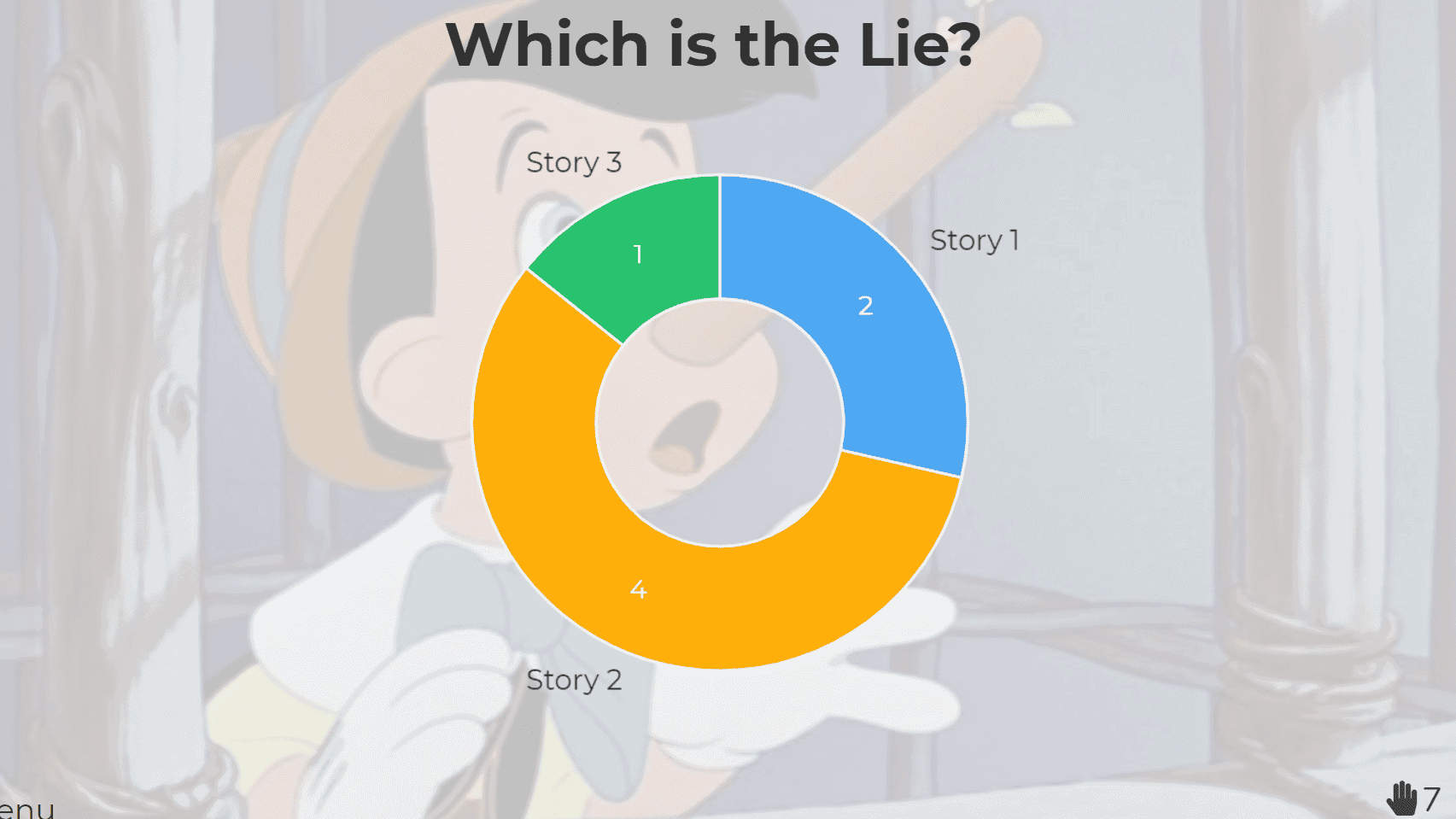
2. Užbaikite sakinį
Pateikite nebaigtą teiginį, kad žmonės galėtų užpildyti 1–2 žodžiais apklausose realiuoju laiku. Puikiai tinka dalytis požiūriais.
💭 Čia jums reikia: „AhaSlides“ žodžio debesies skaidrė.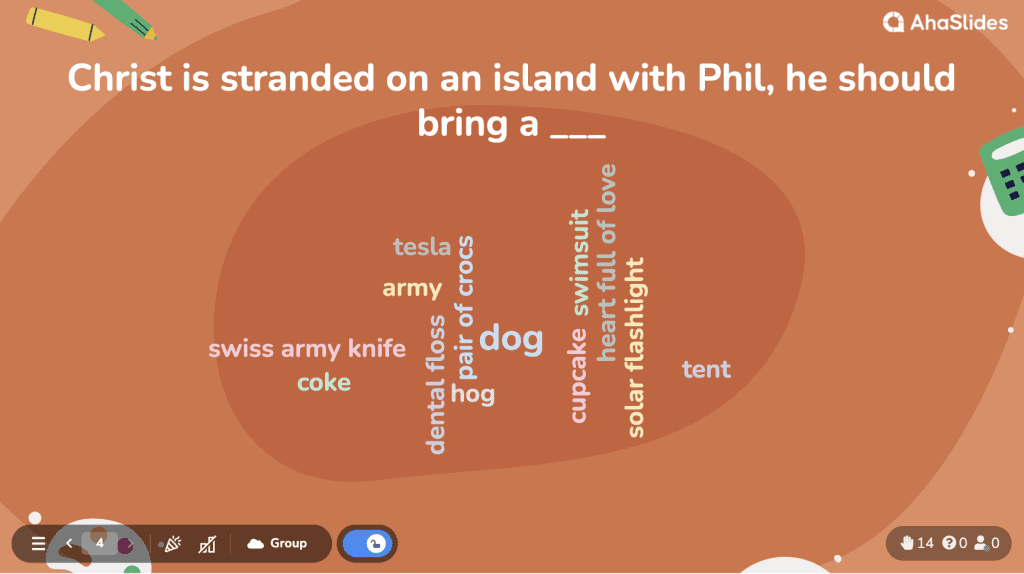
3. Vilkolakiai
Vilkolakių žaidimas, dar žinomas kaip mafija arba vilkolakis, yra itin populiarus didelės grupės žaidimas, kuris puikiai pralaužia ledus ir paverčia susitikimus daug geresniu.
Žaidimo apžvalga:
- Žaidėjams slapta skiriami vaidmenys: vilkolakiai (mažuma) ir kaimo gyventojai (dauguma).
- Žaidimas keičiasi tarp „nakties“ ir „dienos“ fazių.
- Vilkolakiai bando sunaikinti kaimo gyventojus, jų neaptikti.
- Kaimo gyventojai bando atpažinti ir pašalinti vilkolakius.
- Žaidimas tęsiasi tol, kol pašalinami visi vilkolakiai (laimi kaimo gyventojai) arba vilkolakiai viršija kaimiečių skaičių (laimi vilkolakiai).
💭 Čia jums reikia:
- Moderatorius, kuris paleidžia žaidimą.
- „Zoom“ privataus pokalbio funkcija, skirta žaidėjams priskirti vaidmenis.
- „AhaSlides“ Brainstorm slysti. Šioje skaidrėje kiekvienas gali pateikti savo idėjas apie tai, kas galėtų būti vilkolakis, ir balsuoti už žaidėją, kurį nori pašalinti.
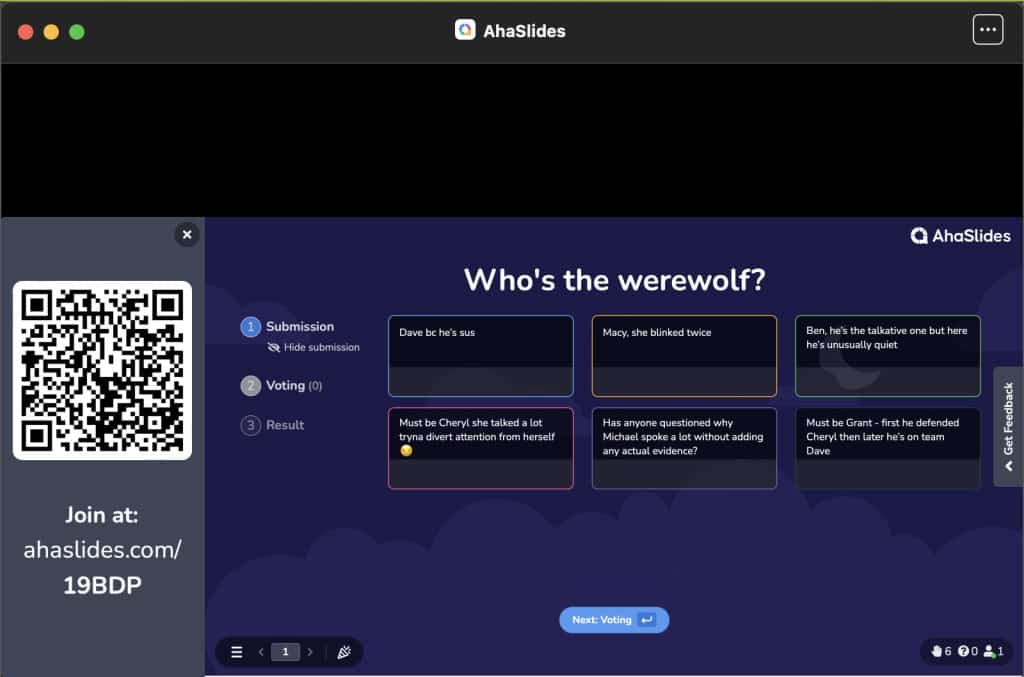
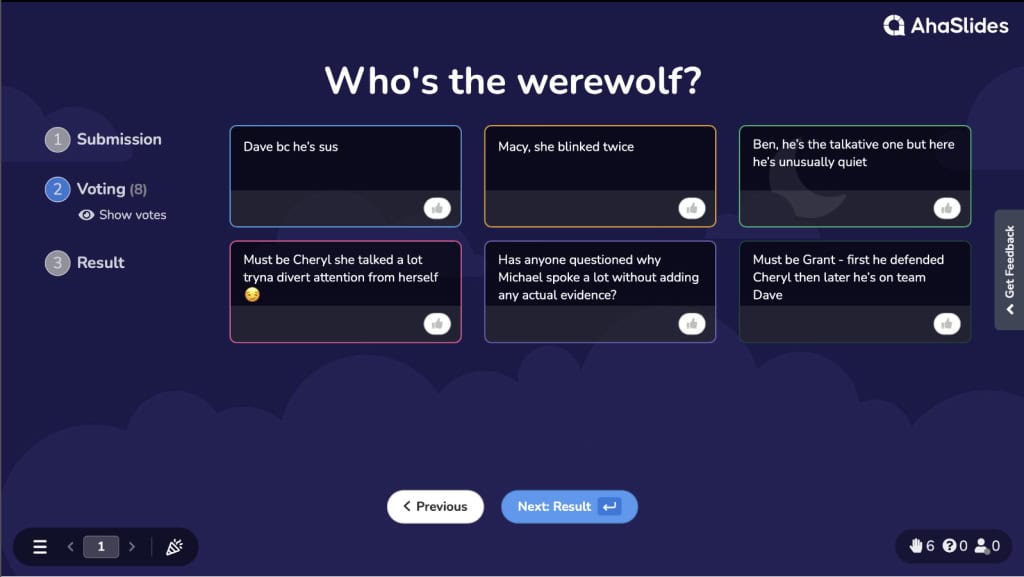
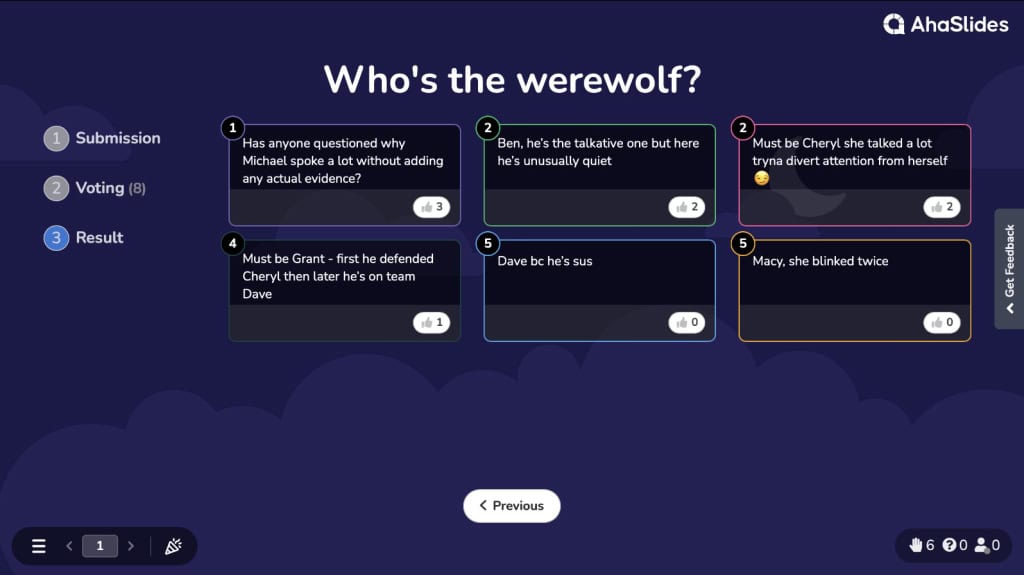
Interaktyvūs užsiėmimai platformoje „Zoom“
Su AhaSlides jūsų Zoom susitikimai nėra tik susitikimai – tai patirtis! Nesvarbu, ar norite atlikti žinių patikrinimą, visų rankų susitikimą ar didelius hibridinius konferencijos renginius, „AhaSlides Zoom“ integracija leidžia daryti viską neišėjus iš programos.
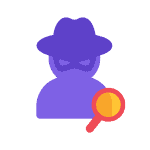
Sukurkite gyvus klausimus ir atsakymus
Pradėkite pokalbį! Leiskite savo mastelio keitimo funkcijai iškelti klausimus – inkognito režimu arba garsiai ir išdidžiai. Daugiau jokios nejaukios tylos!
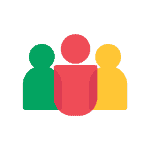
Stebėkite visus
– Ar tu vis dar su mumis? tampa praeities dalyku. Greitos apklausos užtikrina, kad jūsų „Zoom“ komanda būtų tame pačiame puslapyje.
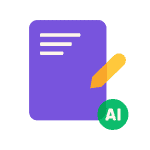
Apklausk juos
Naudokite mūsų AI varomą viktorinų generatorių, kad per 30 sekundžių sukurtumėte įdomių viktorinų. Stebėkite, kaip įsižiebia mastelio keitimo plytelės, kai žmonės lenktyniauja!
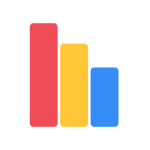
Greitas atsiliepimas, jokio prakaito
"Kaip mums sekėsi?" Vos spustelėti! Išmeskite greitąjį apklausos skaidrė ir gaukite tikrą kaušelį apie savo Zoom shindig. Lengva,
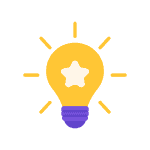
Veiksmingai susimąstykite
Užstrigo idėjų? Jau nebe! Praleiskite kūrybines jėgas virtualiomis mintimis, kuriose kils puikių idėjų.
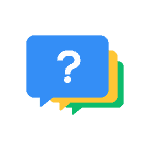
Treniruotės su lengvumu
Nuobodžios treniruotės? Ne mūsų laikrodyje! Išbandykite juos viktorinomis ir gaukite reikšmingų dalyvių ataskaitų, kurios pagerins jūsų būsimas mokymo sesijas.
Dažnai užduodami klausimai
Kas yra „AhaSlides Zoom“ integracija?
„AhaSlides Zoom“ integracija leidžia naudoti interaktyvias „AhaSlides“ prezentacijas tiesiogiai „Zoom“ susitikimuose ir internetiniuose seminaruose. Tai reiškia, kad galite įtraukti savo auditoriją į apklausas, viktorinas, klausimų ir atsakymų sesijas, žodžių debesis, vaizdo įrašus ir kt., neišeidami iš „Zoom“ platformos.
Kuo skiriasi „Zoom“ susitikimai ir „Zoom“ internetiniai seminarai?
Padidinti susitikimai yra bendradarbiavimo erdvės, kuriose visi dalyviai paprastai gali matyti vienas kitą ir bendrauti su juo. Visi gali bendrinti savo ekraną, įjungti savo garsą, įjungti vaizdo įrašą ir naudotis pokalbių kambariu. Jos idealiai tinka komandos susitikimams, pamokoms, minčių audros sesijoms ir mažesnių grupių diskusijoms, kuriose tikimasi sąveikos.
Priartinimo internetiniai seminarai labiau primena transliuojamus renginius su aiškia pranešėjo ir auditorijos dinamika. Pagal numatytuosius nustatymus tik vedėjai ir diskusijų dalyviai gali bendrinti vaizdo įrašus, garsą ir ekranus, o dalyviai prisijungia „tik peržiūros“ režimu. Dalyviai gali dalyvauti per klausimų ir atsakymų funkciją, apklausas ir pokalbius (jei įjungta), tačiau jie negali įjungti savo garso ar bendrinti ekranų, nebent būtų paaukštinti iki diskusijų dalyvių. Internetiniai seminarai puikiai tinka dideliems pristatymams, mokymams, produktų pristatymams ar edukaciniams seminarams.
(„AhaSlides“ integracija palaiko abi sąveikas)
Ar keli pranešėjai gali naudoti „AhaSlides“ tame pačiame „Zoom“ susitikime?
Keli pranešėjai gali bendradarbiauti, redaguoti ir pasiekti „AhaSlides“ pristatymą, tačiau vienu metu ekraną gali bendrinti tik vienas asmuo.
Ar man reikia mokamos „AhaSlides“ paskyros, kad galėčiau naudoti „Zoom“ integraciją?
Pagrindinė „AhaSlides Zoom“ integracija yra nemokama.
Kur galiu pamatyti rezultatus po Zoom sesijos?
Pasibaigus susitikimui dalyvio ataskaitą bus galima peržiūrėti ir atsisiųsti iš „AhaSlides“ paskyros.